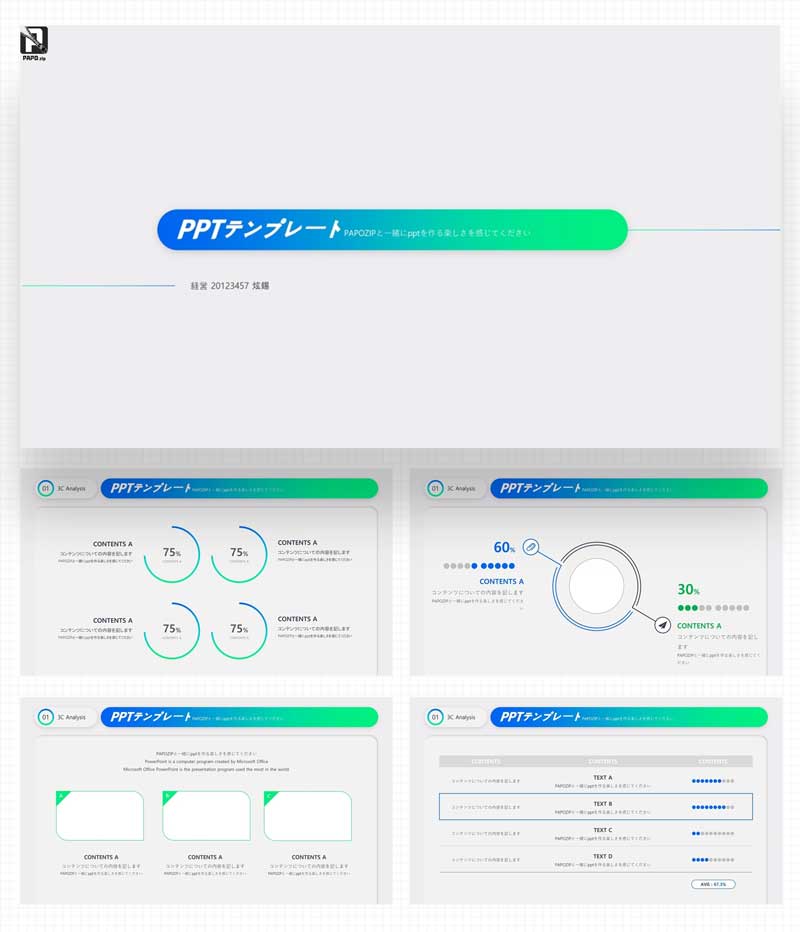
パワーポイント デザイン例 この中に込められた特徴を一つずつ探してみましょう?
大きくは3つの特徴があります。
一つ目は色が目に入ると思います。
RGB 0、100、240の青色とRGB 2、240、127の緑色が一緒に使われました。
特に、この中でグリーン系の色は蛍光色を帯びているため、非常に強い色味であることがわかる。
グラデーション彩色でまったく異なる2つのカラーを使用しようとするときのコツが1つあります。
それは7つの虹の色を基準に互いに接しているものを組み合わせることだ。
今日使用した2色は緑色と青色だが、それが虹カラーを基準にすぐつながるということがわかる。
もちろん、ある程度類似性を持っているものを選んだ方がいいです。
他の例を続けてみると、オレンジ色と黄色も該当しますよね?
パワーポイント デザイン例 の中に盛り込まれた2番目の特徴は、前述した2つの色をグラデーションで処理したという点だ。
これは図形の埋め合わせだけでなく、線にも同じ方式で適用した。
それぞれの色は、本文で強調の色として使用されました。
3つ目の特徴は、陽刻と陰刻のデザイン領域です。
背景書式で見ると、タイトル部分には陽刻のラベルがあります。
影効果の方向によって陰刻と陽刻を表現することができる。
タイトルは外側の影、本文コンテンツ領域は内側の影効果を指定して区分できるようにした。
このように、これまで今回の パワーポイント デザイン例、13番テンプレートに使われた特徴について見てきた。
それらはすべて基礎的なものであることがわかる。
初級者もできるデザイン作業なので、誰でも作れるものだ。
しかし、その結果が見せるデザインイメージはすっきりしている。
その一方で個性的な姿を見せてくれるが、これは色のおかげだ。
そしてグラデーション彩色を利用したために得られる結果物だった。
パワーポイント作業が難しいと思っているなら、このパワーポイントデザインの例を覚えよう。
もしかすると難しくしようとするからかもしれない。
そして、それが素敵でよく作られたpptという誤った考えをしているためかもしれない。
負担を軽くしてシンプルな方がもっと素敵できれいになれるということを思い出してみよう。
誰もがうまく作れるし、実はそれに大きな技術は必要ないのだ。
感覚を養うために、多くのデザイン資料を探して見物し、練習してみることが役に立ちます。
最後にダウンロードした資料をもとにデザインの核心要素を自分のスタイルに変えてみる練習をしてみることを望む。
色を変えてみたり、グラデーションの方向も修正して、図形の形も変えてみてください。
他のpptになっているはずです。
pptデザインは絶対に難しくありません。